【Hornil StylePix中文版】Hornil StylePix下载 v2.0.3.0 官方正式版
软件介绍
Hornil StylePix中文版是一款功能实用的图像编辑工具,其内存及CPU的占用率极低,体积极为小巧,上手且极为简单,让新手用户也可对图像进行便捷的处理,并且通过独特的功能,让用户可以对数码照片进行润饰,使得用户可以更加便捷、高效的进行图像编辑,获得更加炫酷的图像。
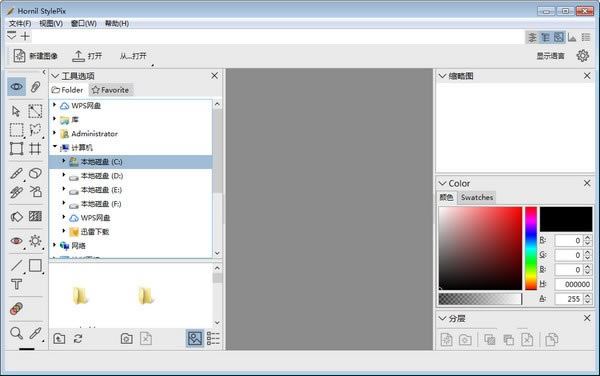
Hornil StylePix中文版软件特色
PNG,JPG,BMP,TIF,GIF,TGA文件格式支持
可以同时打开多个工作文件
支持多级撤销重做,Hornil StylePix免费版并采取行动列表显示
放大/缩小和全屏视图和引导,网格支持
当前编辑图像的略图,柱状图和波形
StylePix自己的文件格式(TSP)的支持
自动范围,颜色范围,长方形,圆形,多边形套索区域选择,和转换选项
画笔,橡皮擦,喷,刷克隆,线条,矩形,圆
墨水填充和渐变填充支持
HSV颜色模型的颜色选择器
审查和方便的图像浏览
文件夹资源管理器和缩略图视图支持
重命名,调整大小,旋转,并申请多个文件过滤器
变亮,变暗,模糊,锐化工具
30种实用的图像过滤器
马赛克,噪声滤波器
多层编辑,和集团的支持
30种为每个层的混合模式和透明度
各种过滤器的照片处理
网页设计(旗帜,标识等)
Hornil StylePix中文版软件功能
1、带有和photoshop相似的操作界面,所以如果你之前是ps的使用者,那么可以方便的过度到这个软件,如果你没有经验的话,这样直观的界面也会让操作效率十分的高效。
2、轻量级。这个软件最大的特点之一也就是体积小巧,这样消耗的系统资源会少很多,而运行和处理的效率也会高不少。所以,即使在低配置的电脑或者是笔记本上都可以流畅的运行。
3、绿色软件,无需安装。绿色版的Hornil StylePix可以让你放在U盘、sd卡、移动硬盘中随身携带@rjno1.com,需要运行的时候也只需要双击文件夹下的StylePix.exe即可。
4、内置好用的图片浏览器和方便的字体浏览器。内置的图片查看器可以让你轻松浏览和打开需要编辑的图片。除了多种查看方式之外,你还可以通过目录树的帮助对图片进行剪切、复制等操作。幻灯片查看方式对于浏览多张图片也是非常的好用。这个功能通常可以使用“F3”键激活,也就是“视图”-“窗口”中的“工具选项”,当点击“工具选项”下方的“T”图标,那么就可以方便的查看windows中已经安装的各种字体了。
5、多标签页。利用这个和浏览器相同的特性,你可以同时打开多张图片进行编辑。想要切换的时候除了可以使用鼠标点击之外,ctrl+tab这个快捷键也是带有同样的效果。除此之外Hornil StylePix还自带了标签页垂直平铺、水平平铺功能(在窗口菜单中)。
6、在左侧集成了Photoshop中常见的编辑工具栏,里面有画笔、曲线、填充、路径、自动区域、索套工具、消除红眼等工具。而右侧工具栏则可以直观的看到缩略图、直方图、之前的操作步骤等信息。
7、带有图层功能。图层功能对于图片处理来说是非常必要的,通过对图层进行不同的排列、对各个图层进行不同处理和混合,可以制作出非常出色的图片作品。
8、带有23种图层混合选项。这个和ps中也是几乎一样,并且也可以调节不透明度。
9、各种实用的颜色调节工具。这个在“滤镜”-“颜色”中可以看到。并且是不是非常的熟悉,因为里面带有photoshop中常见的“自动色阶”、“自动对比度”、“自动色彩平衡”、色阶、曲线、曝光度、亮度/对比如调节、色相/饱和度、伽玛校正、阀值功能。。。。
10、各种实用的滤镜。包括:
a、模糊:方框模糊、高斯模糊、动态模糊、缩放模糊、径向模糊等。
b、锐化:锐化边缘、锐化蒙版。
c、像素画。
d、渲染:云化、格板。
e、杂色。
f、畸变:漫射、挤压、旋转扭曲。
g、素描:黑白素描、彩色素描、绘点。
h、围绕:空间滤镜、高通。
i、样式:曝光过度、适度边缘效果、编组。
j、象形化:腐蚀、膨胀、打开、关闭、轮廓。
k、图像增强:纵向发光、亮光、高级肖像光。
11、支持53中语言。
12、批处理功能。使用这个可以同时调节多张图片的大小尺寸、旋转图片方向、重命名文件名、转换图片格式、批量添加滤镜效果。
13、多级撤销功能。如果出现失误,可以反悔进行重做。这个也可以使用快捷键ctrl+z实现。
14、自带标尺、网络和对其网络功能。对于网页设计师来说,这三个功能在网页设计时非常有用,由于常常要对图片进行裁切,标尺和网格可以让你在裁切图片时精确到每个像素。
Hornil StylePix中文版软件评测
1.节省时间与直观的用户界面
Hornil StylePix Pro具有直观的用户界面。它的目的是调整所选功能简单,方便。即使你没有经验,你可以轻松地学习如何编辑图像和修饰您的照片。因此,Hornil StylePix Pro直观的用户界面减少您的时间工作.为了更好的速度编辑,Hornil StylePix Pro的设计重点在于轻,功能强大。 Hornil StylePix Pro运行在更少的资源,如网络,书籍和笔记本电脑或虚拟机的图像处理功能全(VMware公司虚拟框,虚拟pc等)的环境。我们一直在努力提高Hornil StylePix Pro性能。
2.便携式支持
Hornil StylePix Pro是一个轻量级的。一种便携式版本的运行Hornil StylePix Pro从可移动存储设备如USB闪存驱动器,闪存卡,或软盘(媒体)。要安装Hornil StylePix Pro便携式,只要下载便携包,然后解压缩。要启动Hornil StylePix Pro便携,只需双击您的便携dirve StylePix.exe文件
3.浏览图片和幻灯片
浏览图像工具可以让你轻松地探索开放前的影像图像。你也可以打开,复制,删除和重命名的图像或目录。幻灯片显示了选择的图片系列是在当前工作的全屏幕模式路径中。支持的文件格式:JPEG,PNG,GIF等,tif格式和TGA,BMP和旅行商。
4.方便的工作环境
有多个文件可以同时打开工作。打开的图像安排在MDI(多文档界面)的容器标签。 MDI的支持级联,瓷砖垂直,水平平铺,设置图标的安排。快速的图像切换:画布窗口之间切换,按Ctrl+ Tab键。如果你想回去,按Ctrl+ Shift + Tab键。如果按上述键,切换窗口被弹出。然后,如果你想选择下一个画布,按Tab键。
5.多层及分组支持层是用于Hornil StylePix Pro分开的画布不同的对象
图层就像是在另一个堆放胶片。每一层都可以有不同的对象。Hornil StylePix Pro支持四个对象类型(图像,文本和路径形状)和组对象。该组对象包含其他对象。此外,本集团可能包含其他组。您可以使用层管理层次。Hornil StylePix Pro支持混合模式是用于确定如何两层互相融合。在StylePix,您可以使用21种混合模式。
Hornil StylePix中文版常见问题
如何将语言修改为简体中文
启动软件后如果界面语言为英文,可在软件设置中进行修改,具体操作如下:
1.点击【View】-【Options】,或直接按快捷键F12即可打开“设置”面板
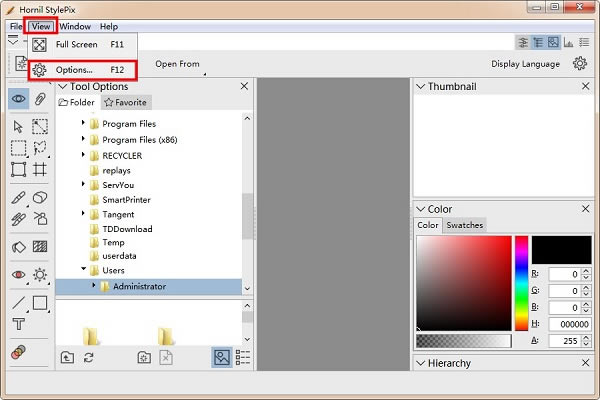
2.从【Program】中可以看见,已经默认勾选了“Use current system's display language
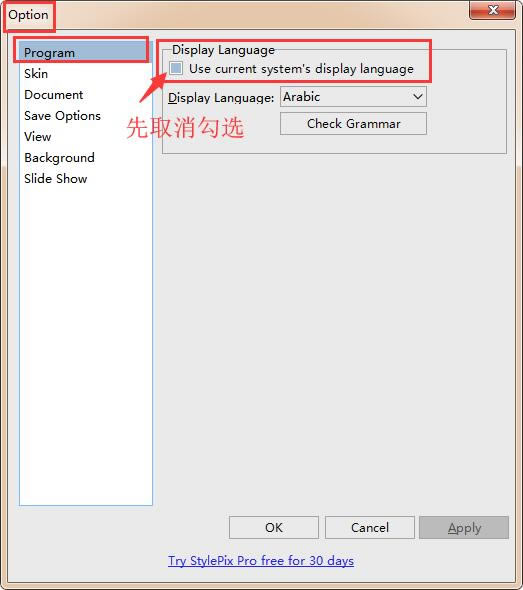
3.在【display language】中选择下拉框中的ChineseSimplified[简体中文]
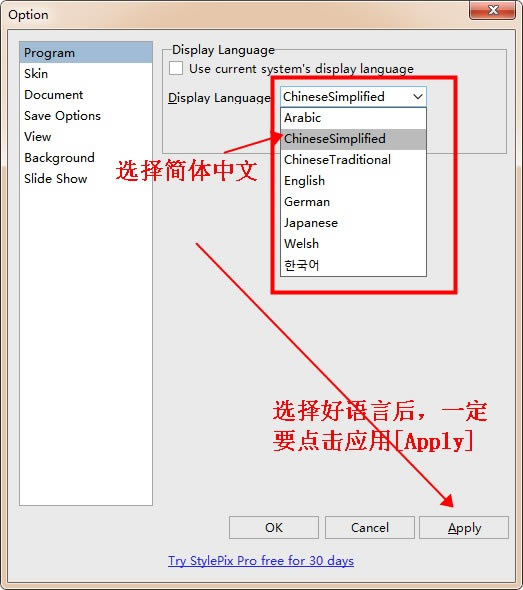
重要提示,选择好语言后,一定要点击Apply[应用]按钮才能生效
Hornil StylePix中文版更新日志
1、添加了一个新功能。
2、众多功能的升级和改变。
3、大量bug修复。
……
点击下载图形软件 >>本地高速下载
点击下载图形软件 >>百度网盘下载